こんにちは。フリーライターをしています永田です。
この度、給付金を利用して
ThinkPad X1 Carbon 2019(Gen7)を購入しました。
この記事もこのパソコンで書いています。
僕自身がこういう個人のブログを
購入の参考にしたので、おそらく
同じように慎重にパソコン選びをしたい方が
ご覧になってくださることを想定しています。
結論としては、購入してよかったと思います!
この記事では
ライターである僕がこれを選んだ理由と
約1ヶ月使用してみての感想を
まとめていきたいと思います。
・・・僕は特にPCオタクではないので
難しいことはお伝えできません。
あくまで「ライターの僕」が
使ってみてどうだったか?という話です。
ぜひぜひ楽しんでいってくださいな。
筆者のスペック・仕事内容
レビューする前に、僕が普段どんな仕事をしているのか
簡単に紹介していきたいと思います。
理由は「誰が」「どのように」使っているかを明確にすることで
僕と同じようなライターの方や
フリーランスでお仕事されている方などに
身近に感じ取っていただけると思うからです。
ライター歴は8年です。
28歳男性で、独身です。(パートナー募集中)
栃木県に住んでいてリモートワークが中心です。ほぼ在宅。
定期的に宇都宮でミーティングをしたり
東京都内でも打ち合わせをしたりします。
そしてたまにですがセミナーのような
ライター向けに偉そうに教える機会がありまして
パソコンの画面をモニターに映したい場面があります。
自宅で仕事がメインだけど
持ち歩く場面も結構ある。
・・・ということです。
なんとなくイメージできたでしょうか?
購入に至った経緯
なぜ、新しくパソコンを買おうと思ったのか?
給付金で弾みがついたのも大きいですが
持っていたパソコンがだいぶ古かったこともあります。
先代のPCが10年前のLet’s noteでして(CF-S9)
貧乏だったライター活動初期に中古3万円で購入したものでした。
なんとメモリは2GBです。

最近Zoom会議(オンライン会議)をやるようになったところ
先代では絶望的にカクカクしたのです。
(これじゃまともに会議もできん。)
ということでパソコン選びが始まったわけです。
購入前に重視したこと
ライターなので「入力の良さ(打ちやすさ)」を重視することにして
GoogleやSNSで検索しまくって候補を選びました。
CPUとかメモリとかよくわからないですし
動画編集するわけではないので
そこまでハイスペックにする必要もありません。
あとはセミナーなどでプロジェクターを使う可能性があるので
それ用のHDMI端子があると嬉しい!ということでした。
- キーボードの良さ
- 持ち運びやすさ(軽さ・充電長持ち)
- プロジェクター使える
画質やスペックは仕事できる最低限でOK。
予算は10万円台を想定。
先代が中古で3万円程度だったので
ちょっと頑張って仕事に弾みをつけようと意気込みました。
みんなMacだから僕はMacにしない
パソコン選びで必ず入る選択肢がMacPCです。
MacBook Pro・MacBook Air辺りですね。
これについては僕の周りの人達が
みんなしてマックユーザーだったのと
先代がwindowsのLet’s note、
僕自身Apple製品皆無だったので却下でした。
「みんなやってることはやらない。」
みたいな捻った性格が最も大きい気がしますが。
ThinkPad X1 Carbon 2019(Gen7)にした理由・購入したスペック
キーボードの良さで調べると真っ先に出てきたのが
ThinkPadシリーズだったからですね。
Macのステンレスシルバーと対極の
カーボンブラックでしたし。
(多数派が白なら自分は黒でしょ。)みたいな。
あとはLTEという機能があること。
格安SIMを仕込めばWi-Fiがない場所でも
スマホの電波が届く範囲ならネットがつながるので
外出時に最強になれそうな予感がしたわけです。
他のパソコンはデザインが個人的に
そんなに好みじゃなかったらしく
1ヶ月くらい慎重に選んだ割に、心は決まってました。
「好きな子はいたのに告白できなかった」みたいな
要するにビビリーマンでございます。
購入した主なスペックはこんな感じ。
● CPU:インテル Core i5-10210U
● メモリ:8GB
● ストレージ:256GB SSD
● 14.0型FHD液晶 (1920×1080 IPS 400nit 省電力パネル) 光沢なし
● IR & 720p HDカメラ(マイクロフォン付)(→顔認証できる)
● WWAN対応(→LTEのやつ)
● WLAN/WWANアンテナ
● 指紋センサー
指紋センサーや顔認証があるのもポイント。
これの便利さは購入前まではわかりませんでしたが
使ってみると結構便利です。(後述します)
スペックに関しては
(先代よりも良けりゃ良いや。)くらいだったので
最低限のものをチョイス。
仕事のデータはほとんどGoogleDriveやDropboxなので
ストレージもそんなにいらない。
動画編集するならもっとスペックあった方が良いみたいですが
それなら別でガチのデスクトップを買うべきと判断したので
このくらいに落ち着きました。
2018年モデルもありましたが
LTE機能の追加ができなくなっていたので断念。
2020年モデルも出始めていましたが
安くなっていた2019年モデルをお出迎えしました。
手元に届いてすぐに感じたこと
5月30日に購入ボタンをポチッとして
手元に届いたのが6月10日でした。
マトリョーシカみたいな箱in箱を開封。
開けてびっくりホントに薄い!
これでちゃんと動くのか不安になるくらい。
初めて起動するとCortana(コルタナ)が出てきます。
自動の音声ガイダンスなんですが
飼い猫がビビるほどまあまあ音量があります。笑
手触りはサラサラした感じ。
擦るとサーッと音がします。
Macのアルミと比べたらさすがに摩擦は感じます。
手汗でべたつく感じもないので
汗かきの方には意外と良いかもしれません。
14インチなので画面広めですが
薄いのもあってそこまで大きさを感じません。
1.09kgなのでもちろん重くもないです。

UNIQLOで買ったリュックにも入りましたし
持ち歩くにも問題ないです。
キーボードは評判通り、とても打ちやすい。
(ちゃんと打ってる!)って感じがします。(語彙力)
先代より横に広いので
両手にゆとりがあって打ちやすいです。
狭いキーボードだと肩をすぼめるので
結構肩こるんですよね。
触ってすぐに凄そうな感じしましたが
長時間文字を打ち込んでいると
より良さがわかってくる印象です。
打ち込んでて音がうるさくならないのも
結構ポイント高いです。
Macのキーボードって平たいので
ペチペチしてるんですが
こちらはそれなりに厚みがあるからか
タイピングの音は低めの深い音がします。
偉そうにEnterをターン!とやっても
ウザがられずに済みそうです。
僕のように初めてThinkPadを購入する方なら
誰でも満足できるクオリティだと思います。(他のThinkPadは知らない)
すごい地味でいいところとしては
片手で開いてくれるところです。
先代のとかだとPCを開く時に
もう片方の手で下を押さえてないと
うまく開いてくれなかったりしたんですが
ThinkPad X1 Carbonだと薄いのに片手でも開きます。
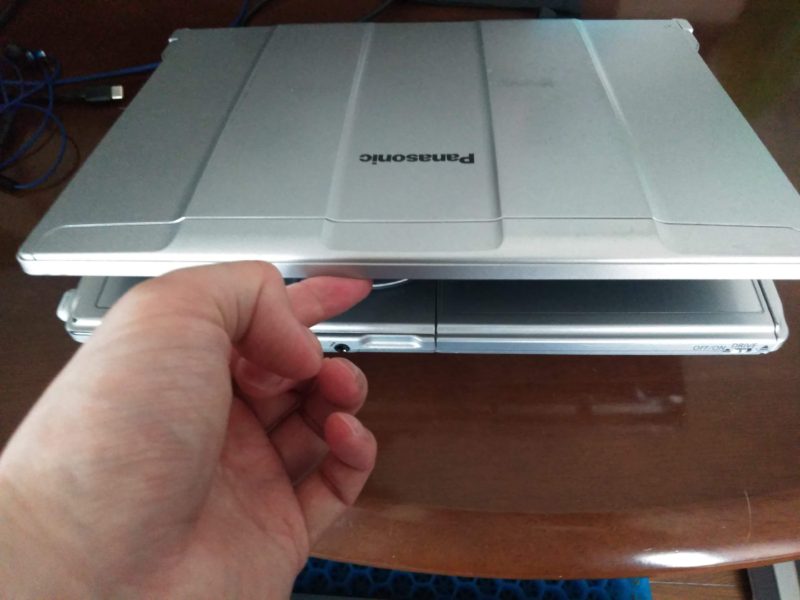

電話しながらパッと開きたい時とか便利ですし
気にもしていなかったストレスが緩和しそうです。
これ地味すぎてレビューされてる記事がないんですが
こういう細かい快適性は感動ポイント。
LTEを使うために格安SIM(UQモバイル)を申し込み
パソコンが届く前日にちょうどよく到着。
NanoSIMを使うので、マルチSIM(データプラン)を買って切り抜いて使います。
ただSIMをぶち込むのがやや手間で、
他のレビュー通りスロット開けるための穴が深いです。
僕はホチキスの針をまっすぐに伸ばしてホジホジ格闘しました。
LTEの設定についてはトラブったことがあるので
別の記事で紹介しようと思います。
使い始めて1ヶ月たった今の感想
日常的に使い出すと快適さを痛感します。
何より起動が早いです。
先代は10年前のものなので
起動ボタンを押して使えるようになるまで
3分くらいかかっていたんですが
ThinkPad X1 Carbonは20秒くらいで
もう使えるようになってます。
顔認証や指紋認証を設定しておくと
いちいちパスワード打たなくていいので
だいぶラクです。
シャットダウンはもっと早くて5秒くらい。
僕の場合、何しろ先代がだいぶ遅かったので
しばらくは無駄に待っちゃってました。
あと地味に良い機能が「モダンスタンバイ」。
スリープから戻るときに
どこかキーを押せばすぐに起動してくれます。
スマホみたいな感じです。
なのでパソコンの開いたり閉じたりが
抵抗なくできて快適です。
CPUはCore i5でメモリ8GBですが
問題なくサクサク動いてます。
ライター・ブロガーさんなら
非常に快適に使えると思います。
画質や音質も仕事で使う分には
全く気にならないと思います。
音質にこだわるなら
別で専用の何かを買った方が良いでしょうし。
実用性に長けていると思います。
ThinkPadの醍醐味、トラックポイント(赤いデベソ)は
まだ使いこなせていません。笑
トラックパッド(下のタッチパッド)が
わりと快適なので個人的には問題なし。
真ん中のボタンを押しながらデベソを押すと
普通より早くスクロールできるので
それは結構使ってます。
良いところばかりだとアレなので
個人的に気になるところをあげると
「手の位置によっては
フチの部分が食い込んで痛いことがある。」
という点です。
おそらく開けやすくするために
フチがちょっと鋭角になってるようなんですが
ここに手を置くと少し気になります。
タッチパネルを使う時に
気になることがあるかもしれません。
ただ文字打ち込んでるときは気になりません。
あとは先述しましたが
SIMスロットが開けにくいです。
LTEとHDMIに関しては在宅がまだ多いので
そこまで恩恵を得られていません。
LTEは旅館や車の中とかで使えるかもしれません。
タクシー移動中など便利かも。
気になるところはこのくらいで
ライターの僕は非常に気に入っています。
まとめ
ライター・ブロガーさんで
そこそこ仕事が回りだした方なら
弾みをつけるにはもってこいだと思います。
(Macbookは安直だよね。)
という僕みたいな捻った性格の方にも
おすすめしておきます。
また気づいたことがあれば
随時更新・修正を行っていきたいと思います。
ぜひパソコン選びの参考にしてみてください。
